Så här installerar du och konfigurerar tillägg i Kodi

Kodi kan göra mycket ur lådan. Om du har en samling rippade Blu-Rays och CD-skivor, kan du bläddra i dem från din soffa med ett vackert gränssnitt. Om du har ett TV-tunerkort kan du se live-tv med NextPVR. Som lokala mediaspelare går är det mycket komplett.
Vad Kodi inte kan göra, åtminstone i sig, är strömmedia från webben. För att göra det (bland annat) behöver du tillägg.
Dessa enkla skript, som vanligtvis görs av medarbetare, låter Kodi få tillgång till gratis onlinetjänster som YouTube och Twitch, betalda tjänster som NHL.tv och Plex, och till och med några tjänster som ESPN3 och NBCSN, som kräver kabelloggar att arbeta. Andra tillägg kan låta dig anpassa utseendet på din inställning, eller vilken väderbeteckning den tar information från. Andra kan koppla ihop med andra program på datorn, så att de kan visa din BitTorrent-kö eller starta andra program som videospel.
Lär dig att hitta och konfigurera dessa tillägg gör Kodi mycket kraftfullare, så låt oss dyka in.
Installera tillägg från det officiella Kodi-arkivet
Hitta och använda Kodi-tillägg brukade vara en stor smärta. Men samtidigt som det fortfarande inte är så enkelt att hitta Roku-kanaler, är det enkelt att komma igång med den senaste versionen av Kodi: tilläggssektionen i huvudmenyn.
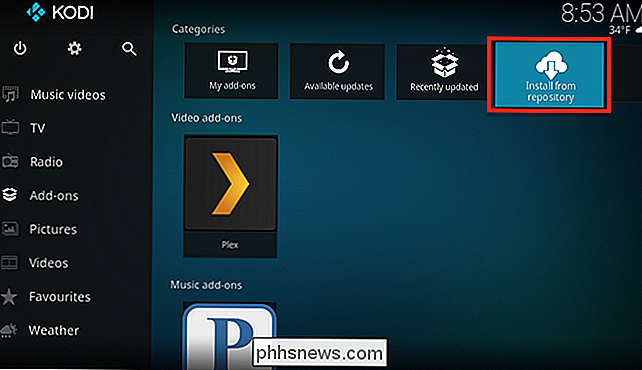
Här ser du alla installerade tillägg , uppdelat i några sektioner: Video, Musik, Program och andra. Om du vill bläddra bland några tillägg för installation, är det enklaste sättet att välja alternativet "Install from repository", som påpekats ovan. Nästa Klicka på "Kodi Add-on-arkiv" och börja sedan bläddra efter kategori.
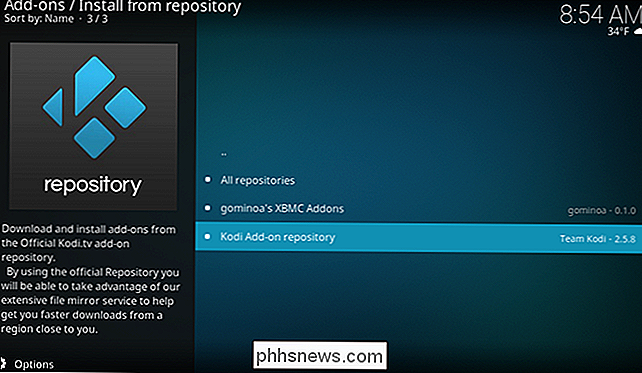
Antalet kategorier är lite överväldigande, så jag föreslår att du börjar med att gå till Video för att börja med.
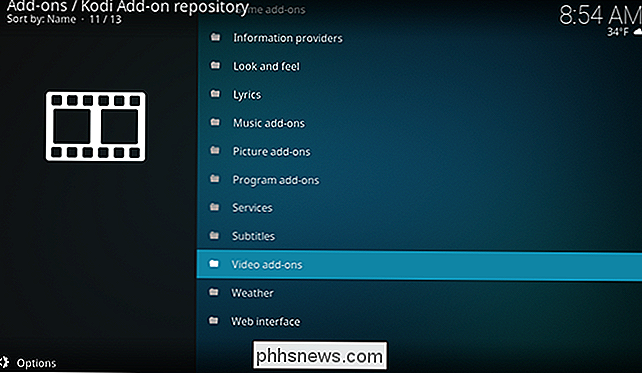
Bläddra tills du hittar någonting som intresserar dig. Om du inte vet var du ska leta, rekommenderar jag att du börjar med YouTube.
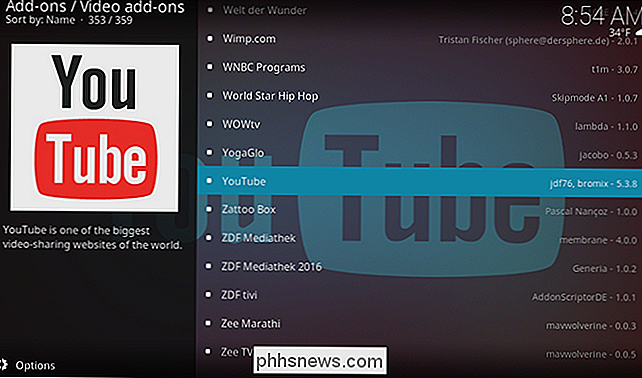
Välj YouTube och tryck på Enter, och du kan installera tillägget på skärmen som dyker upp.
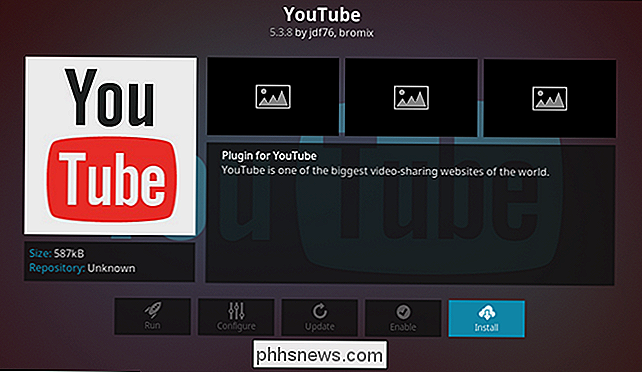
När du hittar något du vill ha installera, välj det och välj sedan "Installera." Tillägget installeras i bakgrunden, så visas en popup när den är klar. På samma sätt hittar du din nya tillägg tillbaka på huvudskärmen.
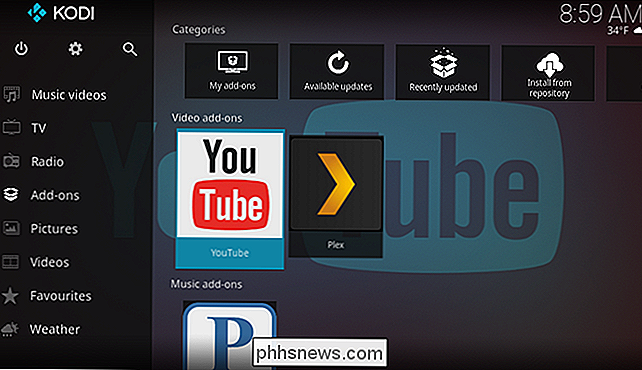
Upprepa denna process för så många tillägg som du vill. Det finns många bra saker i standard Kodi-repository!
Så här konfigurerar du Kodi-tillägg
De flesta tillägg tillåter åtminstone en liten konfiguration. Ibland låter du dig logga in på ditt konto, vilket är nödvändigt för vissa tjänster, som Pandora. Ibland finns det andra saker du kan konfigurera. Från tilläggskärmen, tillägg du vill konfigurera, och tryck sedan på "S" på tangentbordet. En kort meny kommer dyka upp.
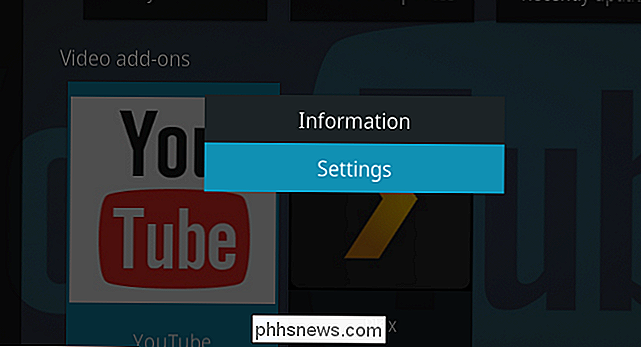
Välj "Inställningar" och inställningsfönstret för din tillägg kommer att visas.
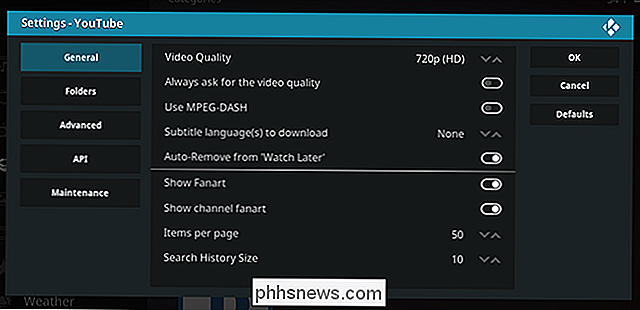
Vi kunde inte börja granska vad dessa inställningar kan göra, eftersom det kommer att vara annorlunda för varje tillägg -på. Vårt råd: Om du tycker att du borde kunna ändra något om ett tilläggs beteende, kan du förmodligen, så kontrollera inställningsskärmen.
Vad händer om en tillägg inte fungerar?
Är en viss add-on ger dig problem? Det första du behöver göra är att kolla in det officiella Kodi-forumet. Om du hittade ett tillägg i det officiella Kodi-arkivet finns det en bra chans att du hittar en tråd av tilläggets skapare på forumet. Det första inlägget i sådana trådar erbjuder vanligtvis värdefull information om aktuella buggar, som ofta erbjuder korta lösningar eller bara en tidslinje om när en viss funktion kommer att lösas.
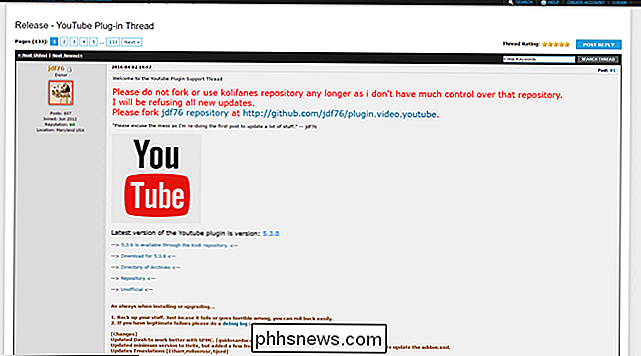
Om du inte hittar svar på dina frågor, du kan registrera dig för ett konto och fråga. Kom bara ihåg: de som gör dessa tillägg är frivilliga, och användare som du. De har liv utanför att göra Kodi-tillägg; ett jobb, familj, allt det där. De lägger tid i det här projektet eftersom de ville ha själva funktionen, eller för att de tyckte att det kan vara kul. Behandla dessa utvecklare som du vill behandlas under dessa omständigheter, och du kommer säkert att hitta att de är glada att hjälpa till. Bli arg på dem eftersom din tillägg inte fungerar och de kanske inte.
Om ett tillägg som du installerat från ett tredje parts arkiv inte fungerar, fråga inte det på det officiella Kodi-forumet om du inte redan hittar en befintlig tråd om tillägget. Istället letar du efter det alternativa forumet där utvecklaren av tillägget diskuterar projektet.
Få ännu fler tillägg från tredje parts arkiv
Talar om tredje parts repositories: du kanske har, i dina webbresor , snubblat på en intressant add-on som av någon anledning inte finns i det officiella Kodi-förvaret. Kanske är det för nytt, kanske har utvecklaren inte stört att skicka in den, eller kanske det är en piratkopieringsapp som Kodi inte vill stödja (vi talar om det senare.)
Oavsett anledning, installera tillägg från tredje partens repositories är relativt enkelt. Först måste du aktivera tredje parts repositories, om du inte har gjort det ännu.

Gå till System> Tillägg och se till att "Okända källor" är aktiverade.
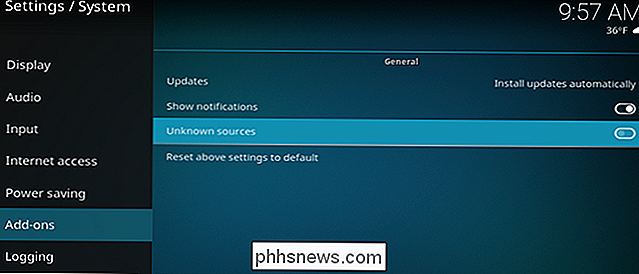
Hämta sedan ZIP-filen till förvaret du vill bläddra och se till att den är sparad någonstans på samma dator som Kodi. Gå tillbaka till tilläggssektionen i huvudmenyn, den här gången klickar du på tillägg i sidofältet för att få fram tilläggskärmen. Du hittar en ruta längst upp till vänster.
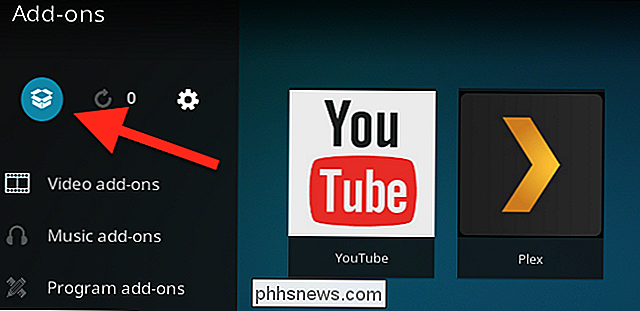
Markera den här rutan så kommer du till tilläggswebbläsaren, varifrån du kan installera ZIP-filer.
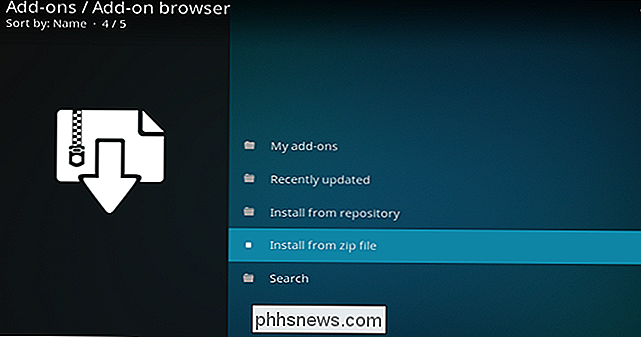
Använd det här alternativet för att bläddra till och installera ZIP-filen du hämtade tidigare. Du kan nu installera tillägg från ditt nya arkiv med hjälp av alternativet "Install from repository" som vi utforskat tidigare.
Kodi-tillägg värda att checka ut
Det finns hundratals, om inte tusentals, Kodi-tillägg där ute. Vilka är värda att installera? Här är några av våra favoriter. Först, från det officiella Kodi-förvaret:
- YouTube , som tidigare nämnts, kan du bläddra bland de mest populära videoklippen på webben, och du kan logga in för att se dina prenumerationer. Om du stöter på "Quota Exceeded" -buggen, kan denna handledning fixa den för dig.
- TED Talks ger dig tillgång till de kända föreläsningarna om nästan allt du kan tänka dig. Lär dig något.
- PBS ThinkTV ger dig tillgång till nästan varje show som produceras av det nätverket, och mer än ett fåtal visar det har förvärvat rättigheter till under åren. Det finns en separat PBS Kids tillägg om du vill underhålla de unga.
- Reddit Viewer visar de mest populära videoklippen och GIFs från Reddit, och du kan lägga till egna underredditer om du vill ha.
Och om du har en kabelinloggning finns det ännu mer att kolla in. Tillägg till ESPN och NBCSN finns i det officiella förvaret och ger dig tillgång till levande sport.
Om du inte har en kabelinloggning, men fortfarande vill titta på levande sport finns det tillägg för league-specifika abonnemangstjänster, till exempel NHL.tv , NFL Gamepass , NBA League Pass och till och med MLS Live .
Det finns många fler tillägg värda att kolla in, så fortsätt och utforska det officiella arkivet och de officiella Kodi-forumen för att lära dig mer. Och håll dig uppdaterad på den här webbplatsen, för att vi hoppas kunna utforska de bästa tilläggen i framtida artiklar.
Kodi-tillägg är ett open source-ekosystem som har för och nackdelar. Pro: Samhället gör ofta tillägg som streamingtjänster själva inte skulle komma runt för att göra. Con: de här tilläggen kan bryta när dessa tjänster ändrar sina streamingleverantörer, eller i princip allt annat om hur deras webbplats fungerar.
RELATERAD: Kodi är inte ett piratkopieringsprogram
En annan sak att tänka på: det finns många piratkopior tillägg ute på den bredare webben. Om en tillägg erbjuder något för bra för att vara sant, är det förmodligen en piratkopiering. Kodi stöder inte dessa tillägg, så vi kommer inte att länka till dem här. Vi ber att du inte pekar ut dem i våra kommentarer, eller fråga om dem - det har orsakat många problem för Kodi-projektet, och vi vill inte se ett bra projekt lida.

Prova en mjukvaruversion av pekskärmen på vilken Mac som helst med Touché
Nyfiken om den nya MacBook Pro pekskärmen, men inte säker på om det är värt att betala extra för? Touché, en gratis Mac-app, låter dig förhandsgranska hur Apples pekskärm ersätter den översta raden av nycklar, och den körs på vilken Mac som helst som kör den senaste versionen av MacOS Sierra. Den här appen är inte praktisk för dag-till- dagsdatoranvändning: det är bara pekskärmsgränssnittet i ett flytande fönster.

Hur man stänger av låsljudet på en iPhone eller iPad
Som standard gör Apples iPhones och iPads ett ljud när du stänger av sina skärmar (aka när du låser dem). Du kan helt enkelt stänga av det här ljudet och aldrig höra det igen, eller stäng bara av din telefon om du inte vill höra det i vissa situationer. Så här stänger du permanent låsljudet Du kan inaktivera ljudet från Inställningar app.


![Sittande är det nya rökning [Sponsored]](http://phhsnews.com/img/how-to-2018/sitting-is-new-smoking.jpg)
